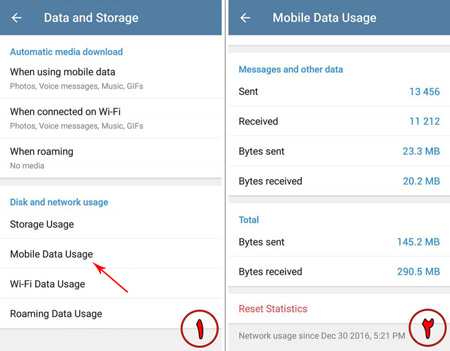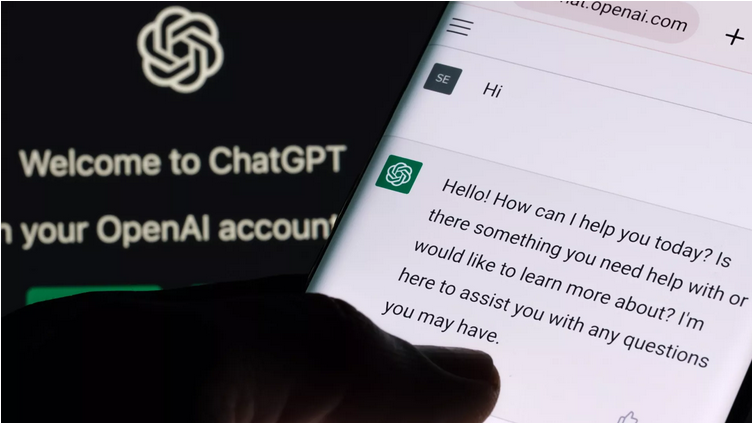آموزش مشاهده میزان حجم مصرفی تلگرام

امروزه شبکه های پیام رسان زیادی هستند که ما همه روزه از آن ها استفاده می کنیم . با زمینه ها و قابلیت هایی که سیستم های عامل برای ما ایجاد کرده اند نمی توانیم انکار کنیم که درصد زیادی از انسان های کره زمین در این شبکه های اجتماعی عضو هستند و همه روزه بخشی از زمان روزمره ما به این نرم افزار ها اختصاص دارد و ما به مطالعه مطالبی می پردازیم که دیگر کاربران در این شبکه ها اجتماعی به اشتراک گذاشته اند . یا محتوایی شامل عکس ،فیلم و تکست و … را ما به اشتراک می گذاریم . اما مهم ترین شبکه اجتماعی که در سطح کشور ما در حال فعالیت است و طرفداران پرشماری دارد، پیام رسان تلگرام است . امروزه در کشورمان کمتر از تلفن هوشمند یا رایانه را می توانیم پیدا کنیم که این پیام رسان پر طرفردار در آن نصب نباشد . این نرم افزار با توجه به این که در فواصل کوتاه زمانی دارای آپدیت های مختلفی است توانسته نیاز کاربرانش را بر طرف کند و همه روزه به طرفدارانش نیز به دلیل امکانات متنوع و جدیدش روبه افزایش است .اما این اپ پیام رسان نیز همانند دیگر پیام رسان ها مختلف نیاز مند به در دسترس بودن شبکه اینترنت دارد و نمی توان بدون دسترسی به اینترنت از آن استفاده کرد و مطالب را به اشتراک قرار داد . البته در نسخه های تلفن هوشمند ، محتوایی که از قبل دریافت شده بدون اینترنت هم قابل دسترسی است .
اما یکی از دغدغه های مهم کاربران این نوع پیام رسان ها با توجه به حجم های مصرفی و محدودیت هایی که شرکت های سرویس دهنده اینترنت ارائه می دهد این است که چگونه می توان مدیریت حجم مصرفی را در پیام رسان محبوب تلگرام مشاهده کرد .
اگر شما نیز تمایل دارید بدانید چه مقدار حجم اینترنت از طریق استفاده از پیام رسان تلگرام مصرف کرده اید توصیه می شود ادامه این مقاله را مطالعه کنید تا شما نیز توانایی مدیریت این گونه هزینه ها را داشته باشید البته باید خاطر نشان کرد با توجه به هزینه ها و سرعت های بالا ، مدیریت مصرف اینترنت امری غیر قابل انکار است.
در اولین گام سعی کنید در تلفن هوشمند آخرین نسخه این پیام رسان نصب کنید و اگر نسخه های قبلی در تلفن همراه هوشمندتان نصب است با استفاده از یک مایکت پیام رسان تلگرام خود را ارتقا دهید.
تلگرام خود را که در تلفن همراه هوشمندتان نصب است را اجرا کنید در گام بعدی از طریق فهرست گزینه Settings را انتخاب کنید .
در منو بعدی گزینه Data and Storage را انتخاب کنید.
بعد از انجام این مراحل گزینه Disk and network usage را انتخاب کرده و با توجه به نحوه اتصال به اینترنت یکی از گزینه های Mobile Data Usage, Wi-Fi Data Usage, Roaming Data Usage را می توانید انتخاب کنید و میزان مصرفتان را مشاهده کنید.
امید است این آموزش مورد رضایت شما کاربران گرامی قرار گرفته شده باشد . در صورت بروز هر گونه سوال می توانید آن را در بخش نظرات با ما در میان بگذارید.